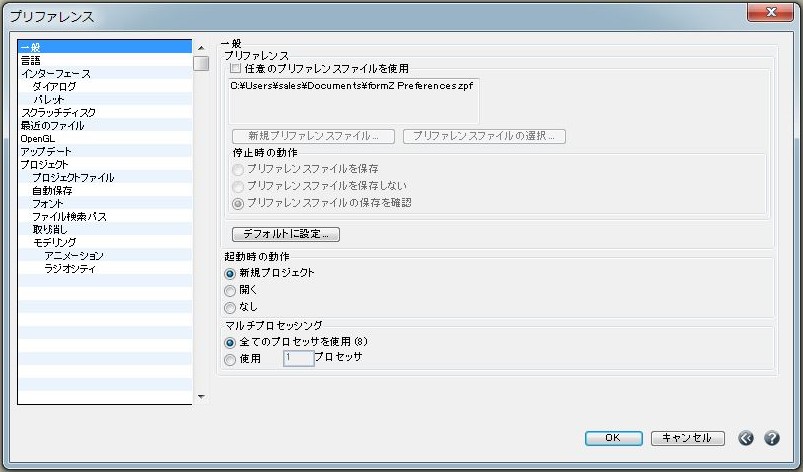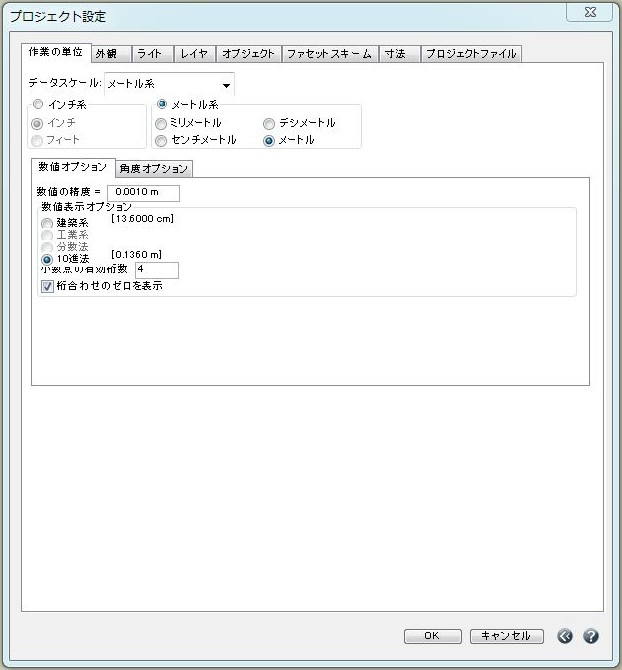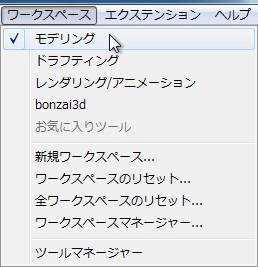form•Z:新型GUIを使いこなす(その1)~初期設定~
2016-01-10 form•Z 新型GUIを使いこなす新しいGUIになって、アイコンや操作方法が変わり、困惑している方も多いと思います。このコーナーでは、新型GUIで変更された機能を、使用頻度の高いものから順に解説していきたいと思います。まずは最初の関門、初期設定についてご説明しましょう。
初期設定を行う場所は3か所
新型GUI(グラフィックス・ユーザー・インターフェース)の初期設定は、機能ごとに3つに分かれています。1つ目はプリファレンス、2つ目はプロジェクト設定、そして3つ目がワークスペースです。
編集メニューのプリファレンスを選択すると表示されます。
プリファレンスでは、表示言語や一時ファイルの保存場所など、form•Zシステム全体に関わる情報を設定します。
変更した内容は即座に反映され、form•Z再起動後も変更内容が保持されます。従来のように、設定内容を保存したり、保存先を指定する必要はありません。
| リスト名 | パラメータ名 | 機能説明 |
|---|---|---|
| パレット | カーソルをのせてもツールパレットをポップアップしない | このスイッチをオンにすると、ツールドックのツールアイコン上にマウスをのせてもツールパレットを表示しません。ツールアイコンをクリックすると、ツールパレットが表示されます。初期値はオフです。 |
| パレット | シングルクリックでツールをアクティブにする | このスイッチをオンにすると、ツールドックのツールアイコンをクリックしただけでツールがアクティブになります。初期値はオフです。 |
| OpenGL | OpenGL | 現在使用しているOpenGLのバージョンとドライバソフトの販売元が表示されます。 |
| アップデート | 起動時にアップデートを確認する | このスイッチをオンにすると、form•Z起動時に、毎回インターネットを通じて自動アップデートの有無をチェックします。初期値はオンです。自動アップデートを行わない場合やインターネットに接続されてない環境で使用する場合は、オフにしましょう。 |
| アップデート | アップデートを確認する | このメニューでは、アップデートを確認するタイミングを、《毎日》《毎週》《毎月》の3種類の中から指定します。 |
| プロジェクト | デフォルトの作業単位 | 作業単位の初期値を設定します。モデリングタブとレイアウトタブに、それぞれ一つづつ用意されており、各モードの作業単位を指定します。 |
| 自動保存 | プロジェクトの自動保存を有効 | このスイッチをオンにすると、一定間隔ごとにプロジェクトを自動的に保存します。初期値はオフです。 |
| 自動保存 | レンダリングの自動保存を有効 | レンダリング終了時に画像データを自動的に保存します。初期値はオンです。 |
| ファイル検索パス | プロジェクト:ファイル検索パス | テクスチャマップやマテリアルなどの検索を行うパスを登録します。 |
ファイルメニューのプロジェクト設定を選択すると表示されます。
プロジェクト設定では、作業単位やプロジェクトウインドウの表示カラーなど、現在選択されているプロジェクト特有の情報を設定します。
変更した内容は即座に反映されます。設定内容はプロジェクトファイル(拡張子が.fmzのファイル)に保存されるため、新しいプロジェクトを作成した場合、プロジェクト設定は初期状態に戻ります。
プロジェクト設定の初期状態を変更するには、2つのステップが必要です。
| Step1 | 希望のプロジェクト設定を持った、オブジェクト数がゼロのプロジェクトファイルを作成します。 |
| Step2 | 次に、プリファレンスを使用して、そのプロジェクトファイルをデフォルトのプロジェクト設定として登録します。 |
| タブ名 | 機能説明 |
|---|---|
| 作業の単位 | このプロジェクトファイルの作業単位を設定します。作業単位の初期値を設定したい場合は、プリファレンスを使用してください。 |
| 外観 | プロジェクトウインドウの背景色や座標軸・グリッドの色を設定します。 |
ツールのオン/オフやパレットのサイズ・位置などの情報は、現在アクティブなワークスペースに保存されます。表示状態を変更すると、それらの情報は即座に、自動的に、ワークスペースに保存されるため、form•Zを再起動しても失われることはありません。
ワークスペースメニューを開いたときにチェックのついているワークスペースが現在アクティブなワークスペースです。
デフォルトでは、4種類のワークスペースが用意されていますが(モデリング、ドラフティング、レンダリング/アニメーション、bonzai3d)、自由に追加することができます。
ワークスペースを初期状態(インストール時の状態)に戻したい場合には、《全ワークスペースのリセット》を選択してください。
※ ワークスペースはform•Z pro専用機能です。form•Z jrやform•Z freeにはありません。
初期設定については、それほど大きな変化はありませんので、3つに分かれていることさえ理解してしまえば、すぐに活用できるでしょう。次回は、もう少し実践的な内容ということで、ピックツールについて解説する予定です。ご期待ください。